Workspace ONEでデバイスを管理する際には、もちろんのことですがWorkspace ONE UEMにデバイスを加入させる必要があります。
デバイスを加入する際には、自分のユーザー名、パスワード、そして加入させる組織グループのグループIDが必要になります。しかし、逆に考えるとその情報さえあればWorkspace ONEにデバイスを加入させることができてしまうのです。
そのため、今回はシリアル番号を使い事前に許可したデバイスのみ登録させる処理を確認していこうと思います。
デバイス加入モードの変更
まず、Workspace ONE UEMの管理コンソールから[グループと設定]→[すべての設定]をクリックし、設定画面に移動します。

[デバイスとユーザー]→[全般]→[加入]の順番にクリックします。

ここから、[デバイス加入モード]を登録済みデバイスのみにすることで、加入モードの設定は完了です。

デバイスの登録
加入モードの設定が終了したので、シリアル番号を使いデバイスを登録していきます。
[デバイス]→[ライフサイクル]→[加入状態]の順にクリックし移動します。
[追加]→[デバイスを登録する]の順番にクリックします。

ポップアップが表示されたら、[ユーザーを検索]をクリックし、ユーザーの表示をさせます。
対象のユーザーのアクションから[選択]をクリックします。

下にスクロールし、[デバイス情報の高度なオプションを表示]にチェックを入れて、対象のデバイスのシリアル番号を入力します。[保存]をクリックします。

対象のシリアル番号のデバイスが登録されたことを確認します。

この状態で対象のデバイスに加入すると加入状態が加入済みになります。

ちなみに登録していないデバイスで加入を試みるとIntelligent Hubから加入時にサーバーによってブロックされます。
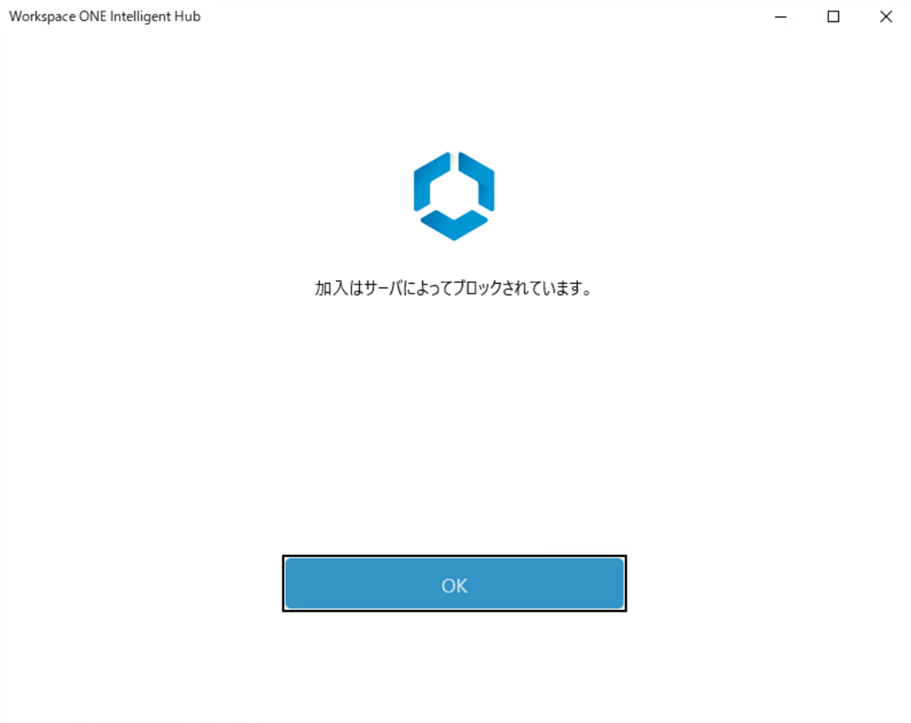
まとめ
デバイスのバージョンが低くセキュリティリスクのあるデバイスからの加入制限も可能になりますし、デバイスライセンスでWorkspace ONEを運用している場合でも登録済みのデバイスしか加入できなくなるのでライセンスの運用などに役立つのではないでしょうか?
今後もWorksoace ONEでキャッチアップした内容をベースにブログを投稿していこうと思います。